ps鼠繪夢幻天使翅膀
時間:2024-02-24 20:15作者:下載吧人氣:33
效果圖看上就有點復雜,不過仔細觀察后會發現,翅膀都是由一些相同的小翅膀疊加而成。制作重點就是制作一個小翅膀,然后再通過復制、調色、調整大小及修改混合模式組成想要的大翅膀。
最終效果

1、新建一個1200* 800像素的文件,選擇漸變工具,顏色設置為淡藍色至深藍色如圖1,然后由中心向邊角拉出圖2所示的徑向漸變作為背景。
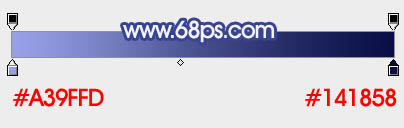
<圖1>
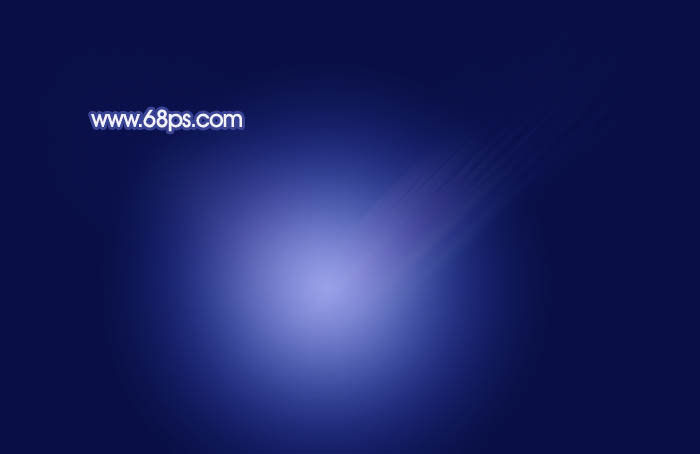
<圖2>
2、先來制作翅膀主體部分:
新建一個組,在組里新建一個圖層,用鋼筆勾出下圖所示的選區,填充淡紫色:#CEA5EC,取消選區后添加圖層蒙版用黑色畫筆把翅膀底部邊緣的過渡擦出來,如下圖。

<圖3>
3、新建一個圖層,按Ctrl+ Alt + G 創建剪貼蒙版,把前景顏色設置為紫紅色:#EA75F6,用畫筆把下圖選區部分涂上前景色。

<圖4>
4、新建一個圖層,把前景顏色設置為淡紫色:#EBD3FD,用畫筆把上部邊緣部分涂上前景色。

<圖5>
5、新建一個圖層,同上的方法給頂部邊緣涂上白色,如下圖。

<圖6>
6、主體部分大致完成的效果如下圖,如有不滿意的部分可以慢慢修改。

<圖7>
7、簡單羽毛的制作:
在背景圖層上面新建一個組,新建圖層后用鋼筆勾出圖8所示的選區,選擇漸變工具,顏色設置如圖9,拉出圖10所示的線性漸變。

<圖8>
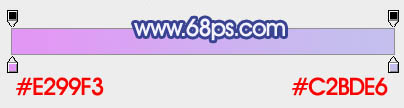
<圖9>

<圖10>
8、用鋼筆工具勾出下圖所示的選區,羽化2個像素后按Ctrl+ J 把選區部分的色塊復制到新的圖層,混合模式改為“正片疊底”,給羽毛增加暗部。
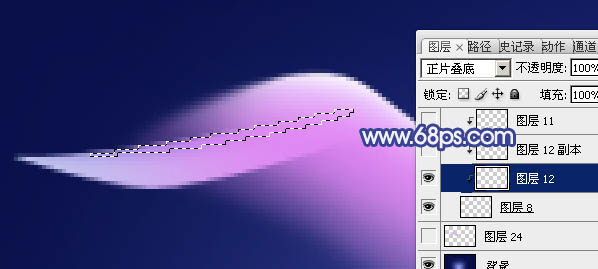
<圖11>
9、新建一個圖層,用畫筆把底部高光部分涂上淡紫色,如下圖。

<圖12>
10、把做好的羽毛圖層合并,然后再復制并適當調整大小和角度,直到把邊緣部分填滿,過程如圖13- 15。

<圖13>

<圖14>

<圖15>
11、新建一個組,用鋼筆勾出圖16所示的選區,給組添加圖層蒙版,在組里新建一個圖層,用鋼筆勾出圖17所示的選區,羽化3個像素后填充淡紫色:#EBD3FD,過程如下圖。

<圖16>

<圖17>
12、同上的方法再多制作幾條羽毛,如圖18,19。

<圖18>

<圖19>
13、在圖層的最上面新建一個圖層,按Ctrl+ Alt + Shift + E 蓋印圖層,混合模式改為“濾色”,用鋼筆勾出下圖所示的選區,羽化4個像素后添加圖層蒙版,效果如下圖。

<圖20>

<圖21>
14、把背景圖層影藏,在圖層的最上面新建一個圖層并蓋印圖層。然后把蓋印后的圖層復制一份,混合模式改為“濾色”,適當調整一下顏色和角度,效果如下圖。

<圖22>
15、同上的方法再多復制幾份,調整好大小及角度,效果如下圖。

<圖23>
16、隱藏背景圖層,在圖層的最上面新建一個圖層并蓋印圖層。然后把得到的翅膀調整一下角度,效果如下圖。

<圖24>
17、右邊的翅膀直接復制左邊的,水平翻轉一下即可,效果如下圖。

<圖25>
18、創建亮度/對比度調整圖層,適當增加圖片的對比度,參數設置如圖26,效果如圖27。

<圖26>

<圖27>
19、新建一個圖層,用畫筆加上一些小點,效果如下圖。

<圖28>
最后調整一下細節,完成最終效果。


網友評論